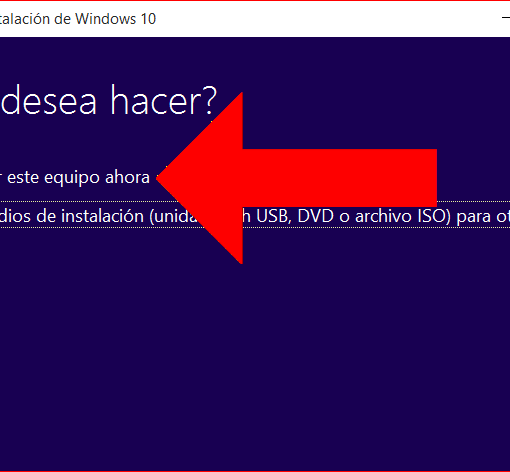Una de las funciones que muchos usuarios no usan en Windows es la búsqueda de archivos, mensajes de correo electrónico y otros contenidos que se guardan en el equipo. Por eso, si no usas la búsqueda que te ofrece Windows puedes deshabilitar la indexación del contenido de tus discos duros (o también llamado indización). Lo cual supone en equipos que no sean sobresalientes en rendimiento una mejora de recursos.
La indexación de búsquedas guarda hasta una media de 300.000 elementos, pero puede suponer un mayor consumo de recursos del sistema sobretodo si indexa más de 400000 elementos. Siendo lo habitual una media de 300.000. Cuando el servicio de indexador está realizando la comprobación puede conllevar un consumo alto de CPU (procesador), memoria RAM y disco duro.
Si se desactiva la indexación de búsquedas no obtendrás resultados de ellas cuando las realices en el campo de búsqueda de la barra de tareas o al escribir directamente tu búsqueda tras pulsar el menú de Inicio de Windows.
La indexación de búsquedas en Windows tarda más en completarse cuando es la primera vez que se ejecuta, cuando llevas varios días, semanas e incluso más tiempo sin usar el equipo, ya que el proceso de indexación es continuo y cuando no se ha realizado durante un tiempo su trabajo es mayor. Cuando esto sucede es cuando notamos una disminución del rendimiento del equipo, principalmente en velocidad del disco duro.
¿Qué información indexa la búsqueda de Windows?
Por lo general Windows añade a la base de datos de la indexación de búsqueda el contenido de los discos del equipo, como los archivos, las propiedades de los archivos (fecha, tamaño, ruta…), contenidos de archivos… Además de lo que otras aplicaciones permitan al servicio de indexación añadir. Por ejemplo, la aplicación de correo electrónico Outlook permite la indexación de los mensajes de correo electrónico.
Si quieres que algún tiempo de archivo no sea indexado puedes especificarlo accediendo al Panel de Control > Opciones de indexación > Avanzados > Tipos de archivos. Ahí también puedes cambiar para que no se indexe el contenido de los archivos, es decir, solamente indexaría datos como el nombre, ruta, tamaño, fecha del archivo, etc.
¿Cómo desactivar la indexación en Windows?
Como hemos indicado, si el equipo no es sobresaliente en características puede que la indexación de búsquedas suponga una redución de rendimiento en el equipo. Por lo que puedes desactivar la indexación de Windows en unos pasos. Necesitas permisos de administración para poder realizar el cambio.
- Pulsa la combinación de teclas Windows + R.
- Escribe en la ventana de Ejecutar: services.msc
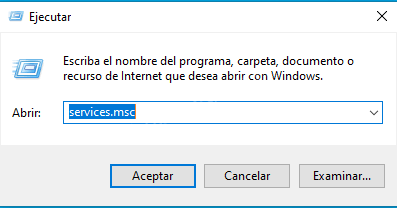
- Pulsa Aceptar.
- Se abrirá la ventana de Servicios del sistema.
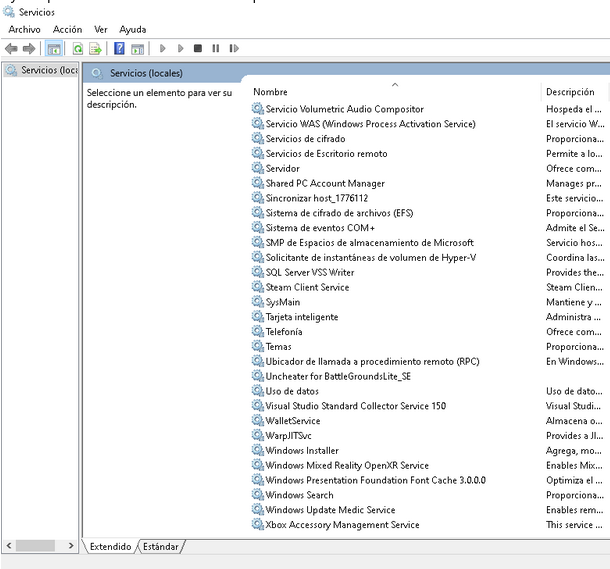
- Busca en el listado de servicios: Windows Search.
- Pulsa con el botón secundario del ratón sobre el nombre de Windows Search y en el menú contextual que se abre haz clic en Propiedades.
- En la ventana de Propiedades de Windows Search, pulsa el botón Detener y luego en el desplegable de Tipo de inicio selecciona Deshabilitado.
- Pulsa el botón Aplicar y luego Aceptar.
- Comprueba en el listado de servicios que Windows Search aparezca con tipo de inicio Deshabilitado.
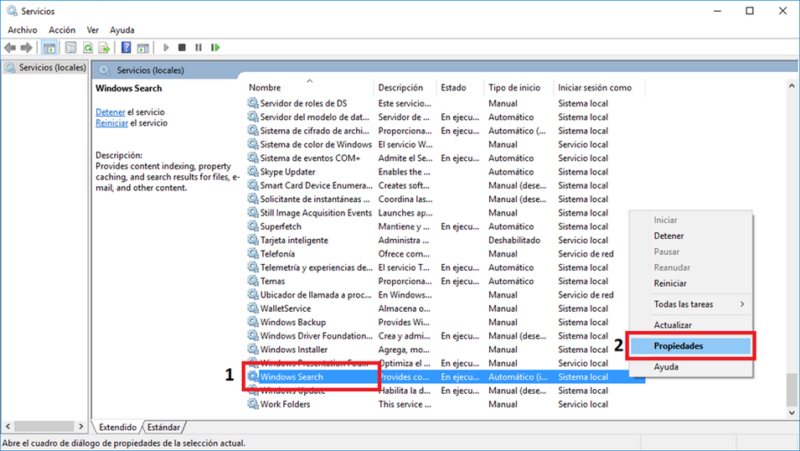
Tras estos pasos la indexación de Windows está desactivada.
Si quieres volver a activar la indexación de Windows, repite los mismos pasos pero en el paso 7 donde se muestra la ventana Propiedades de Windows Search, pulsa el botón Iniciar y luego en el desplegable de Tipo de inicio selecciona Automático, Pulsa el botón Aplicar y luego Aceptar.
¿Cómo modificar los tipos de archivos de la indexación de búsquedas de Windows?
Si quieres modificar los tipos de archivos que Windows añade en la base de datos de la indexación de búsquedas, puedes especificar qué quieres incluir y excluir. Para ello sigue estos pasos:
- Pulsa el botón de Inicio de Windows (botón de la barra de tareas con el logotipo de Windows).
- Escribe: Indización.
- Selecciona entre los resultados Opciones de indización.
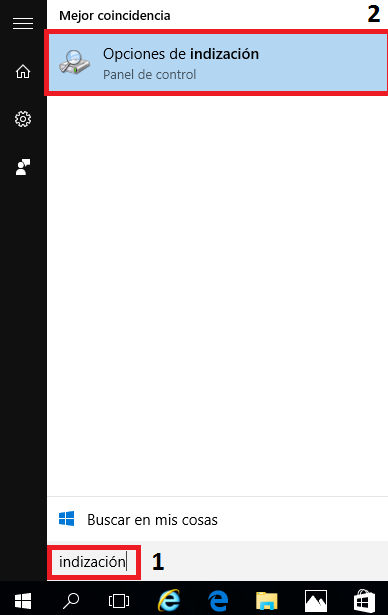
- En la ventana de Opciones de indización puedes incluir y excluir tanto carpetas, unidades y archivos que quieras pulsando el botón Modificar.
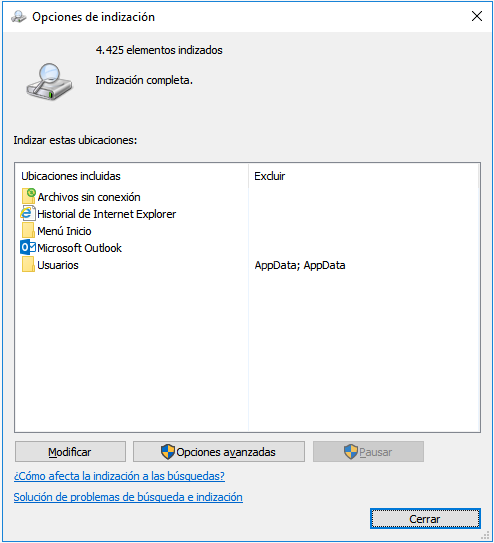
- Se mostrarán las ubicaciones para que se incluyan en la indexación, de las cuales puedes seleccionar o no.
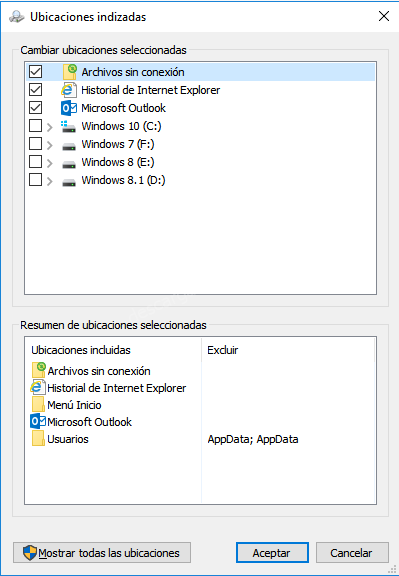
- Para seleccionar los distintos tipos de archivos que quieres que se indexen o no a la base de datos de búsquedas puedes realizarlo en el botón Opciones avanzadas, luego pulsa en la pestaña Tipos de archivos, marca por el tipo de archivo (Extensión) de la lista y marca la opción de si quieres que el tipo de archivo se indexe solo las propiedades o las propiedades y el contenido.
¿Cómo solucionar problemas de indexación de búsquedas en Windows?
El servicio de búsquedas de Windows cuenta con un solucionador de problemas, este puede usarse cuando en las opciones de indización no se muestra el mensaje de indización correcta, si notamos que la velocidad de indexación se reduce, es decir, cuando la indexación de contenidos tarda más de lo normal, cuando la indexación no se está ejecutando,…
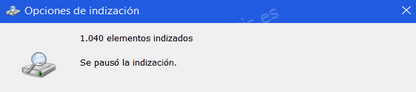
Para ejecutar el solucionador de problemas de errores de búsqueda debes:
- Abrir el menú Inicio (botón con el logotipo de Windows en la barra de tareas).
- Abrir Configuración (Icono de engranaje).
- Abrir la opción Buscar > Buscando en Windows > Configuración del indexador de búsqueda avanzada > Opociones avanzadas
- Primera opción: Pulsar en Solución de problemas de búsqueda e indización.
- Segunda opción: Si no se ha solucionado el problema puedes reconstruir el índice, pulsando el botón Reconstruir. El proceso de reconstrucción eliminará el contenido de la base de datos de la búsqueda de Windows y volverá a indexar el contenido del equipo, por lo cual, este proceso puede durar tiempo y consumir más recursos del sistema mientras se realiza.